Comment gérer les notifications d'applications Windows 10
Microsoft Windows 10 / / March 18, 2020
Dernière mise à jour le

Windows 10 affiche les notifications du système et des applications dans le coin inférieur droit de l'écran, juste au-dessus de la barre d'état système. Voici comment les configurer à votre guise.
Windows 10 affiche des notifications dans le coin inférieur droit de l'écran, juste au-dessus de la barre d'état système. Vous recevrez des notifications sur les applications installées, les nouveaux e-mails, les mises à jour du système et d'autres événements.
Remarque: Cet article a été mis à jour pour refléter les changements de l'aperçu de Windows 10 vers la version finale que nous utilisons aujourd'hui.
Comme dans Windows 8, vous pouvez contrôler le comportement des notifications, que ce soit pour les afficher plus longtemps ou pour les désactiver complètement.
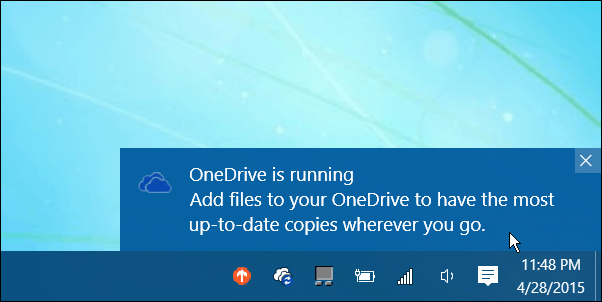
Configurer les notifications de Windows 10
Pour configurer le nombre de secondes d'affichage des notifications à l'écran dans Windows 10, accédez à Paramètres> Facilité d'accès.
À partir de là, faites défiler vers le bas et sélectionnez la durée d'affichage des notifications. Vous pouvez choisir entre cinq secondes ou jusqu'à cinq minutes.
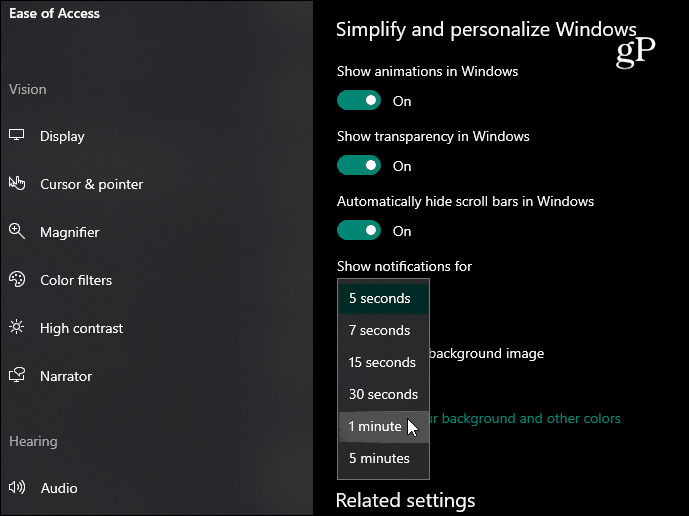
Vous pouvez également choisir quelles applications afficheront les notifications. Aller à Paramètres> Système> Notifications et actions. Et à partir de là, vous pouvez activer ou désactiver les notifications de chaque application.
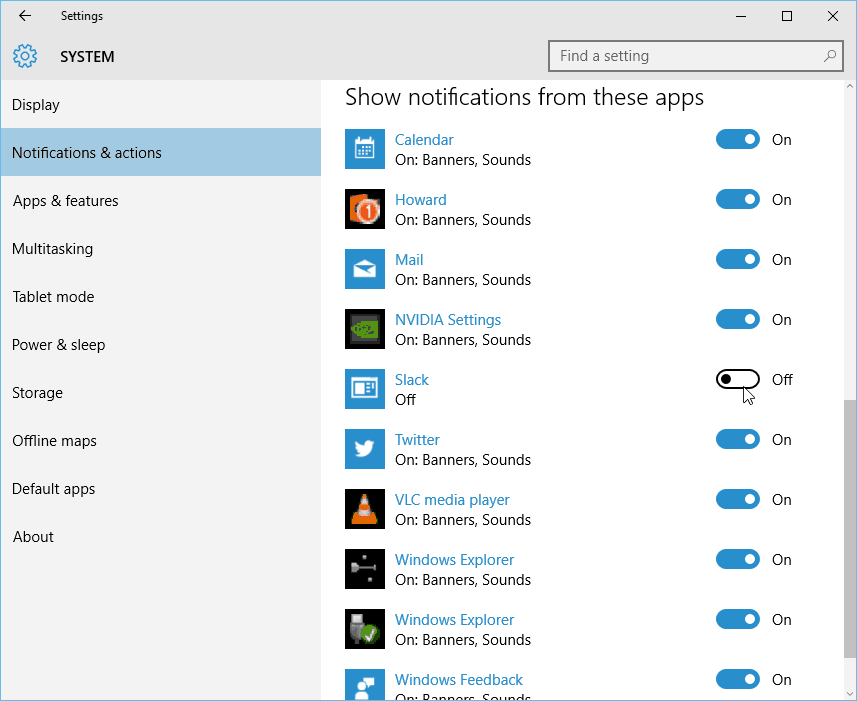
Ou, si vous ne voulez pas voir les notifications du tout, vous pouvez basculer l'interrupteur en haut. Désactivez l'option dans la section «Recevoir des notifications des applications et autres expéditeurs».
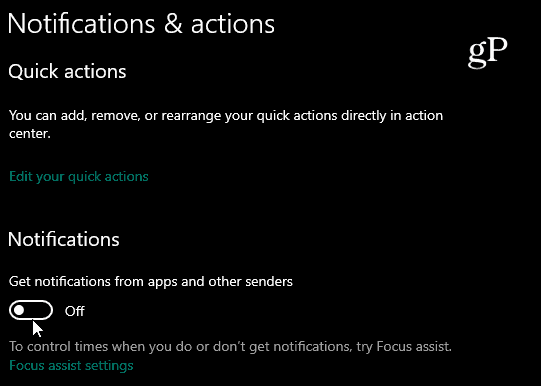
Vous pouvez également configurer des actions spécifiques des notifications d'applications sur Windows 10. Par exemple, vous ne souhaitez peut-être pas entendre un son ou faire voler une bannière chaque fois que vous recevez une notification d'une application.
Pour ce faire, pendant que vous êtes dans la section Notifications et actions, cliquez sur l'application que vous souhaitez ajuster. Sur l'écran suivant, vous verrez plusieurs options pour gérer le comportement des notifications. Cochez ou décochez simplement une option en haut de la liste. Vous pouvez également contrôler le nombre de notifications visibles dans l'Action Center et leur niveau de priorité.
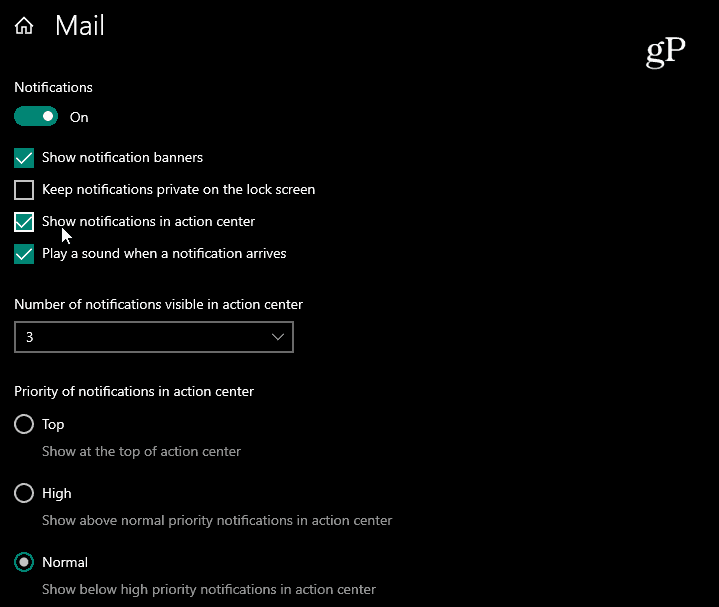
Réflexions sur l'aperçu de Windows 10
dans le Aperçu technique de Windows 10, les notifications sont définies pour s'afficher pendant cinq secondes par défaut. Ce laps de temps est trop court à mon goût, alors je l'ai changé jusqu'à cinq minutes.
La raison en est que dans mon laboratoire informatique / bureau à domicile ici, je travaille souvent entre différentes machines et j'entends le son de notification sur un Système Windows 10et au moment où j'y arrive, la notification a disparu. Et comme je suis testeur, j'aimerais pouvoir voir ce qui se passe.
En outre, lorsque vous effectuez une action et que vous effectuez une certaine action, une notification s'affiche pour Windows Feedback. Et avoir suffisamment de temps pour y accéder facilite la tâche.



